Oculus Quest 2 je výkonná VR sluchátka, který je dostupný za dostupnou cenu, ale jeho možnosti jsou omezené, protože se jedná o samostatné zařízení. Dobrou zprávou je, že jej můžete připojit k počítači a hrát hry, které by jinak byly dostupné pouze někomu s výkonnějším VR headsetem.
Jak připojit Oculus Quest 2 k PC
Existují dva způsoby, jak připojit Oculus Quest 2 k počítači. První je prostřednictvím propojovacího kabelu, zatímco druhý je prostřednictvím služby známé jako Oculus Air Link.
Několik věcí, které byste si měli uvědomit, než to zkusíte. První je, že to platí výhradně pro Windows. I když se některým lidem podařilo zprovoznit to na Macu pomocí Hackintoshe, není to běžné. K tomu, aby to fungovalo tak, jak má, budete potřebovat výkonný GPU NVIDIA nebo AMD.
Budete také potřebovat minimálně GTX 1060. Samozřejmě čím výkonnější grafickou kartu máte, tím lépe. Klíčem je zajistit, aby váš systém splňoval kompatibilitu a systémové požadavky. Tyto požadavky naleznete na Web Oculus Quest 2.
Nakonec budete potřebovat kabel USB-C připojený k portu USB 3.0 na vašem počítači.
Jak připojit Oculus Quest 2 pomocí propojovacího kabelu
Hlavní předností Oculus Quest 2 je, že je bezdrátový. Připojení pomocí propojovacího kabelu vás připoutá k počítači, ale také vám umožní získat přístup ke všem možnostem zpracování vašeho stroje pro použití na vaší náhlavní soupravě. Pokud je to hra, která nevyžaduje velké množství pohybu (nebo máte dostatečně dlouhý kabel, abyste se mohli při připojení volně pohybovat), pak je to snadné řešení.

Otevře se nové okno, které vám umožní přístup k počítači. Odtud můžete spouštět hry SteamVR hry, Oculus Rift nebo PC VR. To je vše – propojovací kabel je snadné řešení, pokud váš počítač splňuje minimální specifikace.
Jak připojit Oculus Quest 2 přes Air Link
Druhou možností je propojit Oculus Quest 2 s bezdrátové připojení přes Air Link. Toto je preferovaná možnost – nevyžaduje žádné kabely, ale může přinést větší latenci s nižším výkonem, pokud vaše připojení Wi-Fi nestačí.
Budete potřebovat router Wi-Fi 6 a váš počítač musí být připojen k routeru pomocí ethernetového kabelu. Stejně jako u Oculus Link se před zahájením tohoto procesu ujistěte, že je aplikace Oculus na vašem počítači otevřená.

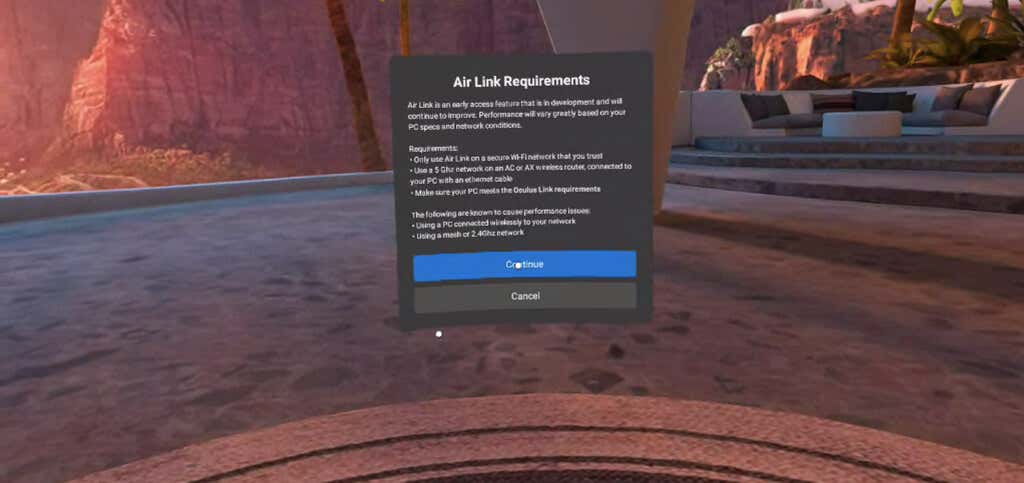
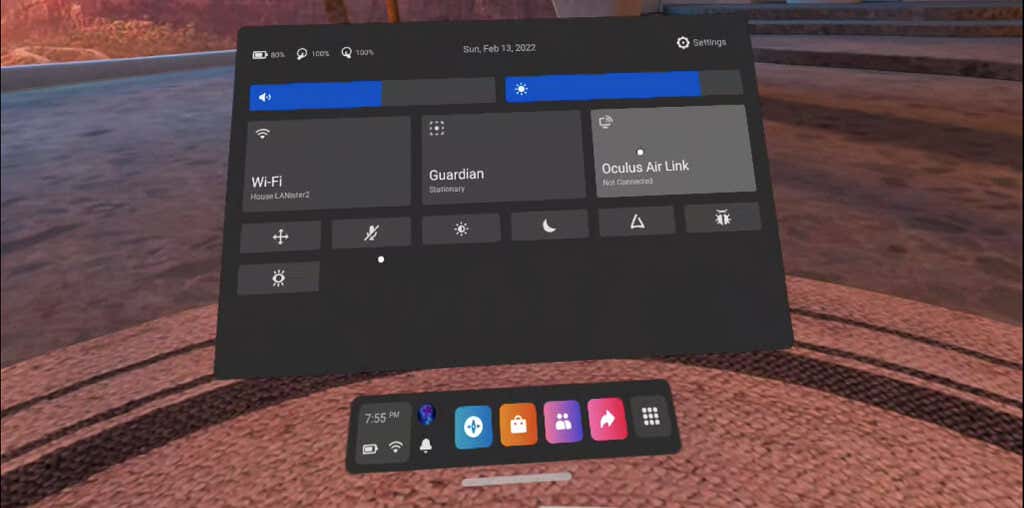

Otevře se obrazovka shodná s tou, která se otevře při použití propojovacího kabelu. Toto je obrazovka Oculus Link a umožňuje vám přístup k počítači a hrám, které byste jinak nemohli hrát.
Odstraňování problémů s připojením
I když je propojení Oculus Quest 2 s počítačem poměrně jednoduchý proces, přesto se mohou vyskytnout některé chyby. Existuje několik věcí, které můžete vyzkoušet.
Pokud se pokoušíte připojit pomocí propojovacího kabelu, ale nezobrazí se vám výzva k povolení Oculus Link, ujistěte se, že v části Experimentální funkce není povoleno Air Link. Chcete-li použít propojovací kabel, musí být funkce Air Link vypnutá..

Pokud při spuštění Air Link není slyšet žádný zvuk, zkuste náhlavní soupravu restartovat. Toto je známý problém se službou. Pokud je váš výkon při používání Air Link podprůměrný, zkuste na routeru deaktivovat pásmo 2,4 GHz, abyste zajistili, že zůstane v síti 5 GHz.
Tento software je stále považován za experimentální, ale většina uživatelů má dobré výsledky, pokud mají dostatečně výkonný počítač. Je to také jediná, která hraje některé z nejlepších VR her, jako je Half-Life: Alyx na Quest 2. Pokud chcete co nejkvalitnější VR zážitek na náhlavní soupravě Quest, budete ji muset propojit s počítačem .
.